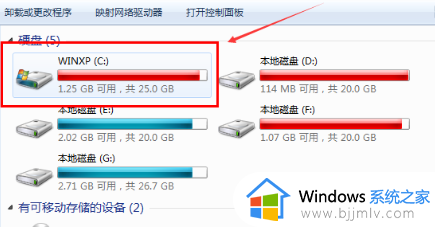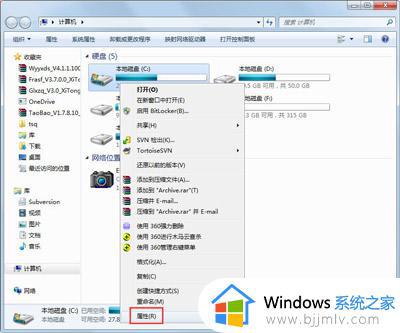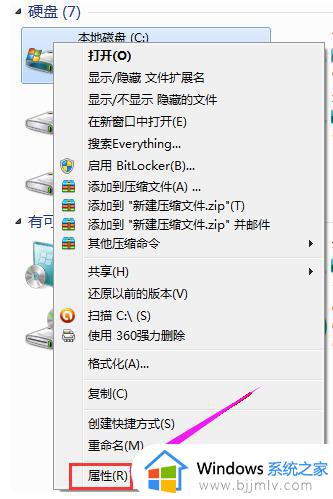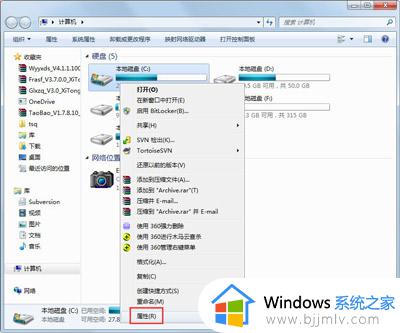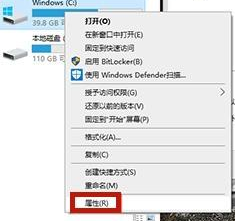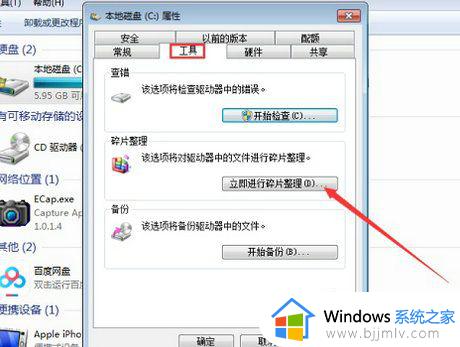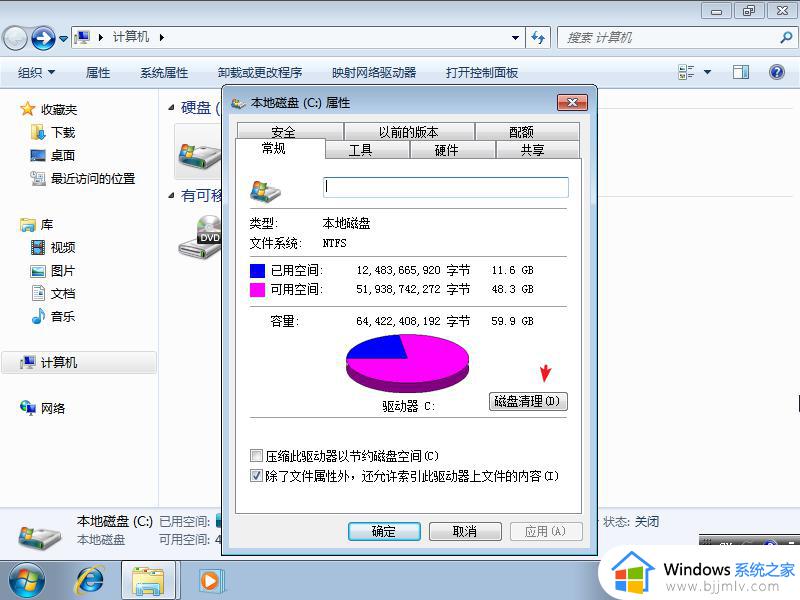w7系统c盘满了怎么办 w7系统c盘太满了如何清理
更新时间:2023-02-28 11:22:41作者:runxin
很多用户在使用win7电脑的时候,由于没有定期对系统中的垃圾文件进行清理,难免会导致c盘出现内存不足的情况,因此也会影响到win7系统的流畅运行,导致用户的操作体验极差,那么w7系统c盘满了怎么办呢?接下来小编就来告诉大家w7系统c盘太满了清理教程。
具体方法:
1.打开设备,右键点击“C盘”,并选取“属性”;
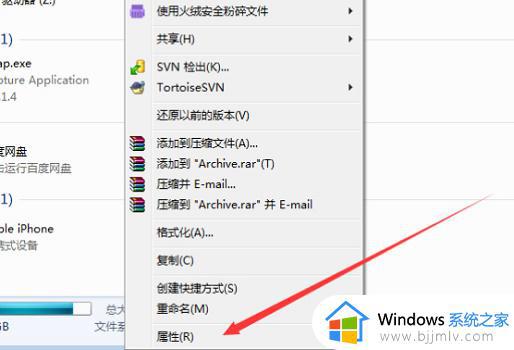
2.待新窗口弹出后,依次点击“工具”、“立即进行碎片整理”;
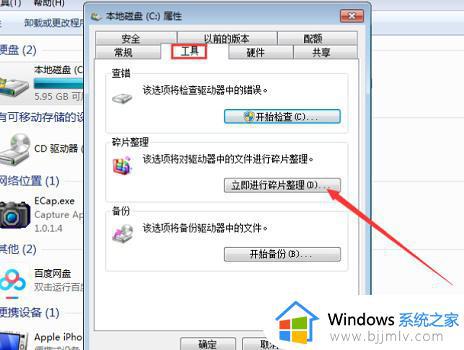
3.最后,选取C盘。在按下“磁盘碎片整理”按钮,系统就会对C盘进行分析,并进行整理。
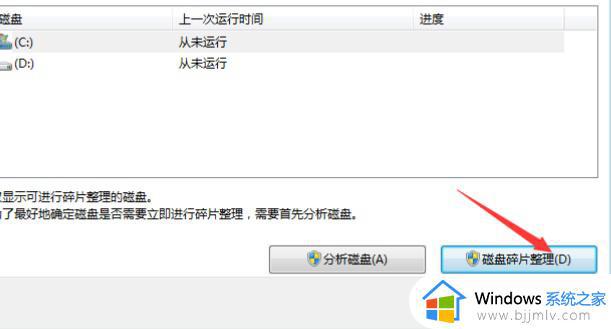
4、在C盘“属性”中,我们还可以在“常规”选项卡里选择“磁盘清理”。

5、然后勾选想要清理的内容,再点击下方确定即可。
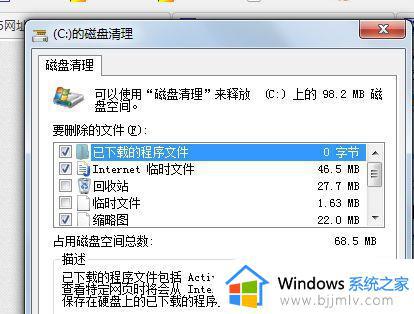
关于w7系统c盘太满了清理教程全部内容就和大家讲解到这了,如果你也有相同需要的话,可以按照上面的方法来操作就可以了,希望能够对大家有所帮助。